A raíz del post Creando Puzzles me han preguntado si puede hacerse lo mismo en Corel Draw y en Photoshop. Les digo que sí y que también es posible en Jasc Paint Shop Pro. El primero que se me viene a la mente es el publicado por el Corel Club Hacer un Puzzle, un sencillo ejercicio en el que además de sus didácticos pasos te ofrecían gratuitamente descargar hasta tres modelos de plantillas de puzzles, con lo cual la mitad del trabajo estaba hecho. Básicamente el tutorial se centraba en aplicar correctamente el comando Powerclip en las plantillas, con lo cual el puzzle quedaba listo y el resto corría por tu imaginación.
Su autora es Ana María López López, fundadora de Corel Club, aquí está el enlace a la web del Corel Club. La diferencia con el ejercicio que les presenté en Fireworks, era crear uno mismo sus propias plantillas a partir de una plantilla puzzle en mapa de bits. Y con mucho menos piezas, ya que en Corel Club la mínima era de 88.
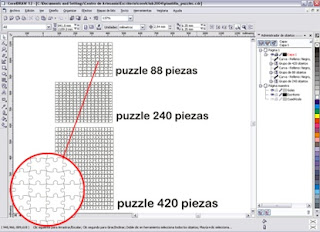

El tutorial de Corel Club fue me inspiración y que por lo mismo me llevó a buscar la manera de idear uno para quienes prefieren el Fireworks "forever". Bueno, en gustos y colores...hay que ponerse en la piel de cada usuario. Hay quienes prefieren el Photoshop; otros, el Ilustrator o el Jasc Paint, programa del cual también existía un tutorial, aunque no logré ubicar el link, pero sí uno de Photoshop, el cual es bastante simpático y sencillo de realizar.
Haz click en la imagen para ir al link del tutorial:
 Personalmente yo siempre me he manejado mejor con el Fireworks, ya que me parece más rápido y directo como el Corel a la hora de delinear y rellenar objetos directamente sin muchos peros que el Photoshop con sus famosas capas y rasterizaciones espantan a cualquier novato, por citar dos casos, pero con el tiempo he llegado a apreciar mucho a la criatura mítica de Adobe (curiosamente propietaria también de Fireworks) ya que considero que a la larga tiene herramientas más poderosas.Lo de los filtros es un caso aparte porque éstos no hacen el diseño. Si bien Fireworks puede incorporar muchos filtros interesantes e incluso los filtros incoporados de Photoshop, como me preguntó hace poco un usuario de México (si podía instalarlos en el Fireworks). Desde luego que el filtro Adobe Efeccts en Fireworks equipara en materia de retoque a Photoshop, pero no así en lo que es el trabajo con canales y otras aplicaciones.
Personalmente yo siempre me he manejado mejor con el Fireworks, ya que me parece más rápido y directo como el Corel a la hora de delinear y rellenar objetos directamente sin muchos peros que el Photoshop con sus famosas capas y rasterizaciones espantan a cualquier novato, por citar dos casos, pero con el tiempo he llegado a apreciar mucho a la criatura mítica de Adobe (curiosamente propietaria también de Fireworks) ya que considero que a la larga tiene herramientas más poderosas.Lo de los filtros es un caso aparte porque éstos no hacen el diseño. Si bien Fireworks puede incorporar muchos filtros interesantes e incluso los filtros incoporados de Photoshop, como me preguntó hace poco un usuario de México (si podía instalarlos en el Fireworks). Desde luego que el filtro Adobe Efeccts en Fireworks equipara en materia de retoque a Photoshop, pero no así en lo que es el trabajo con canales y otras aplicaciones.APLICANDO FILTROS PUZZLE EN FIREWORKS Y OTROS PROGRAMAS.
Para quienes es un trabajo tedioso elaborar piezas de puzzle una a una o descargar una plantilla de 100 piezas para hacer el tutorial, hay también métodos más sencillos que solo requieren hacer click, eso, claro está, si lo tuyo es la practicidad y cero tiempo perdido en ajustar nodos. combinar trazados, aplicar máscaras de capa o llenar objetos contenedores. Los filtros plugin que realizan puzzles que conozco son tres: El Xenofex de Alien Skin, El Avbros Puzzle Pro y el Dreamsuite2. Si conocen otros más a ver si me lo anotan para mi libro.
Empezaremos con el Xenofex de Alien Skin.
Este plugin se instala en Fireworks o Photoshop, no sé si en otros , pero funciona con los dos primeros muy bien. La única diferencia es que Fireworks lleva la ventaja de que al aplicar el filtro Puzzle a una imagen los cambios no son permanentes, si se manejan desde el inspector de propiedades, no así desde el menú filtros, que se comportará como Photoshop, modificándolo definitivamente.

En lo que respecta a la configuración del puzzle, trabaja muy bien el número de piezas, las líneas conectoras, la iluminación. Las únicas debiliades serían que no te permite darle un biselado más personalizado o rotar la piezas, por citar dos aspectos. Lo único que puedes hacer es eliminar las piezas que desees. Aún así si tu ambición no es grande puedes conformarte con hacer click y tendrás un puzzle instantáneo. Puedes descargar Xenofex aquí
Este plugin se comporta en su instalación como en Xenofex, en el carpeta plugins y se incorpora tanto el menú Filtros como en Efectos del Inspector de Propiedades.

Su funcionamiento es similar a Xenofex, pero con un prewiew mucho más generoso que te ofrece opciones de biselado, sombra, overlay, lineas conectoras, cortado de piezas y una gama numerosa de atibutos, lo cual lo sitúa un paso adelante del Xenofex de Alien Skin. Lo único que no ofrece es la rotación de piezas.

Por último tenemos el Dreamsuite 2
Este famoso plugin ofrece una gama de efectos seductores, entre las que se encuentra la opción "puzzle". Instalarlo es sencillo y hasta donde probé funciona muy bien con Photoshop. Con Fireworks me parece que no o es que mi Pc es algo antigua y no arranca, ya que este software consume mucha memoria.

Su funcionamiento es visualmente atractivo, y de los tres es el que ofrece mejores opciones de configuración:textura, iluminación, relieve, rotación, etc. Bueno, su menú es muy generoso y atractivo, pero hay una mosca en el plato, y eso lo descoloca frente a los dos plugins anteriores , que si bien no ofrecen todas las ventajas de AutoFX, no recortan y reducen la imagen al momento de aplicar el filtro puzzle, como veremos a continuación, tomando como modelo la misma imagen.






































